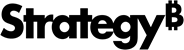Strategy ONE
Registrieren eines lokalen ArcGIS-Servers
MicroStrategy pflegt eine Liste von ESRI-Servern, die über den Client-Browser erreichbar sind. Beide ESRI-Konfigurationsdatei und die ESRI-Proxy-Datei enthält die Liste der bei ESRI registrierten Server.
-
Wenn Ihr Server bereits in der Liste enthalten ist, müssen Sie keine Änderungen vornehmen.
-
Wenn Ihr Server nicht in der Liste enthalten ist, müssen Sie Ihren lokalen ArcGIS-Server zur ESRI-Konfigurationsdatei und zur ESRI-Proxy-Datei hinzufügen.
-
Wenn Sie vorhaben, die ESRI-Karten-Visualisierung im Flash-Modus anzuzeigen, müssen Sie die domänenübergreifende Richtliniendatei auf dem ArcGIS Server ändern, damit die Flash-Visualisierung auf ESRI-Daten auf dem ArcGIS Server zugreifen kann. Dies wird für das Adobe Flash Player-Framework benötigt. Weitere Informationen finden Sie im Adobe-Website für Einzelheiten.
So fügen Sie einen lokalen ESRI-Server zur ESRI-Konfigurationsdatei hinzu:
-
Öffnen Sie in Ihrem Plug-in mapConfig.xml.
-
Fügen Sie die URL des lokalen ArcGIS-Servers als Wert für hinzu
<bm>-Tag, wie im folgenden Code fett dargestellt. Mehrere verwenden<bm>-Tags, wenn Sie mehr als einen Server hinzufügen müssen. Legen Sie den Wert für festdefault-Attribut in auf "false" setzen<webmap>-Knoten für die sofort einsatzbereite, cloud-basierte MicroStrategy ESRI-Karte.Kopieren<ec>
<bms>
<bm key="default">http://myserver.mycompany.com/ArcGIS/rest/services</bm>
</bms>
<pjs>
</pjs>
<apps>
</apps>
<webmaps>
<webmap id="5fac74d8e7924e169afdc01105235324" default="false" />
</webmaps>
</ec> -
Speichern Sie Ihre Änderungen und starten Sie den Webserver neu.
So fügen Sie einen lokalen ESRI-Server zur ESRI-Proxydatei hinzu:
-
Kopieren Sie die Proxy-Konfigurationsdatei für Ihre Umgebung und speichern Sie sie in Ihrem Plug-in.
-
J2EE-Umgebung
Erstellen Sie in Ihrem Plug-in einejspOrdner. Im MicroStrategy Web-Installationsverzeichnis unterjspOrdner, Kopieesriproxy.config,proxy.config, undproxy.xsd. Fügen Sie die Dateien unter einjspOrdner, den Sie gerade in Ihrem Plug-in erstellt haben. -
. NET-Umgebung
Erstellen Sie in Ihrem Plug-in eineaspOrdner. Im MicroStrategy Web-Installationsverzeichnis unteraspOrdner, Kopieesriproxy.config,proxy.config, undproxy.xsd. Fügen Sie die Dateien unter einjspOrdner, den Sie gerade in Ihrem Plug-in erstellt haben.
-
-
Nehmen Sie die unten beschriebenen Änderungen an der Proxy-Konfigurationsdatei in Ihrem Plug-in vor.
-
J2EE-Umgebung
Öffnen Sie im Installationsverzeichnis von MicroStrategy WebWEB-INF/xml/proxy.xml, fügen Sie die URLs zu den Karten hinzu, für die Sie einen Proxy verwenden möchten, und speichern Sie Ihre Änderungen. Im<serverUrls>Knoten, zus<serverUrl>-Knoten, listen Sie alle URLs zu den Karten auf, für die Sie einen Proxy verwenden möchten, und speichern Sie Ihre Änderungen.Kopieren<serverUrls>
<serverUrl url="services.arcgisonline.com" matchAll="true" />
<serverUrl url="sampleserver1.arcgisonline.com" matchAll="true" />
<serverUrl url="www.arcgis.com" matchAll="true" />
...
<serverUrl url="myserver.mycompany.com" matchAll="true" >
</serverUrls> -
.NET-Umgebung
Öffnen Sie in Ihrem Plug-in die
proxy.configDatei. Im<serverUrls>Knoten, zus<serverUrl>-Knoten, listen Sie alle URLs zu den Karten auf, für die Sie einen Proxy verwenden möchten, und speichern Sie Ihre Änderungen.Kopieren<serverUrls>
<serverUrl url="services.arcgisonline.com" matchAll="true" />
<serverUrl url="sampleserver1.arcgisonline.com" matchAll="true" />
<serverUrl url="www.arcgis.com" matchAll="true" />
...
<serverUrl url="myserver.mycompany.com" matchAll="true" >
</serverUrls>
-
-
Speichern Sie die Änderungen, die Sie an vorgenommen haben
proxy.xmloderproxy.configDatei. -
Öffnen Sie in Ihrem Plug-in die
mapConfig.xmlDatei. -
In der ESRI-Konfigurationsdatei unter
<bm>Knoten, fügen Sie aproxyURL-Attribut. Dies weist die Anwendung an, einen Proxy für diese Basiszuordnung zu verwenden. Im<ec>Knoten, zus<urlPrefix>-Knoten, um alle URLs zu den Karten aufzulisten, für die Sie einen Proxy verwenden möchten.Kopieren<mc>
<ec>
<bm key="default" proxyURL="../plugins/ConnectorForESRI/asp/esriproxy.ashx">
http://myserver.mycompany.com/ArcGIS/rest/services
</bm>
<urlPrefixes>
<urlPrefix id="21">myserver.mycompany.com</urlPrefix>
<urlPrefix id="22">the URLs to the maps you want to use a proxy for</urlPrefix>
<urlPrefix id="23">services.arcgis.com</urlPrefix>
</urlPrefixes>
...
</ec>
</mc> -
Speichern Sie Ihre Änderungen und starten Sie den Webserver neu.